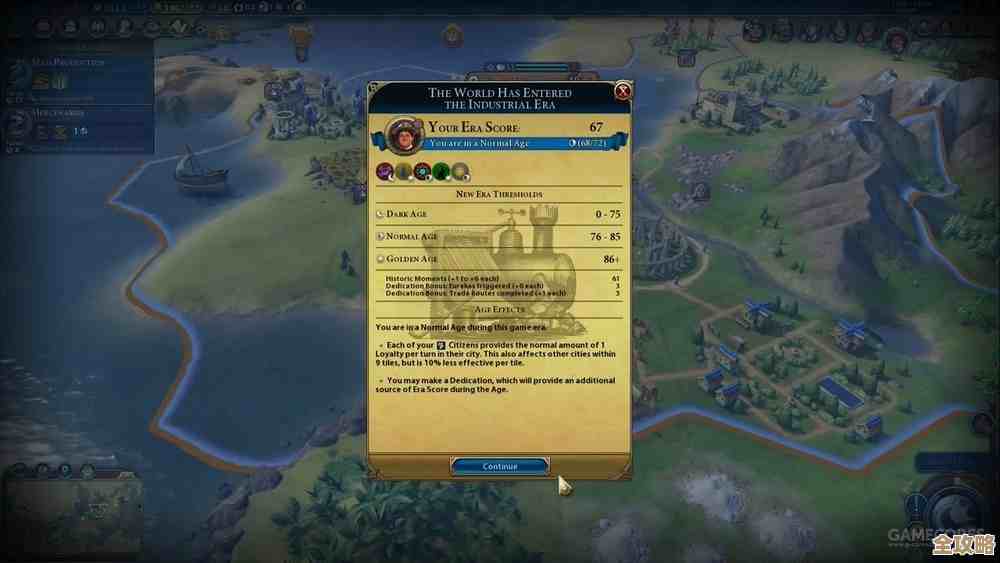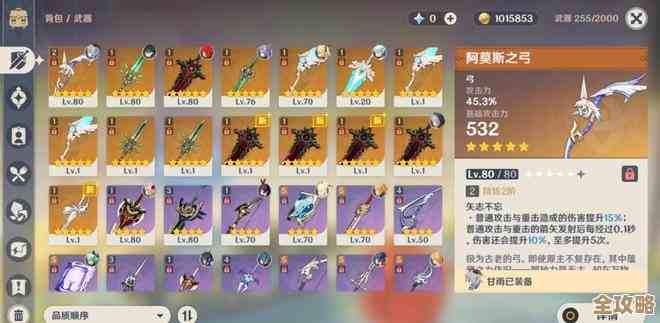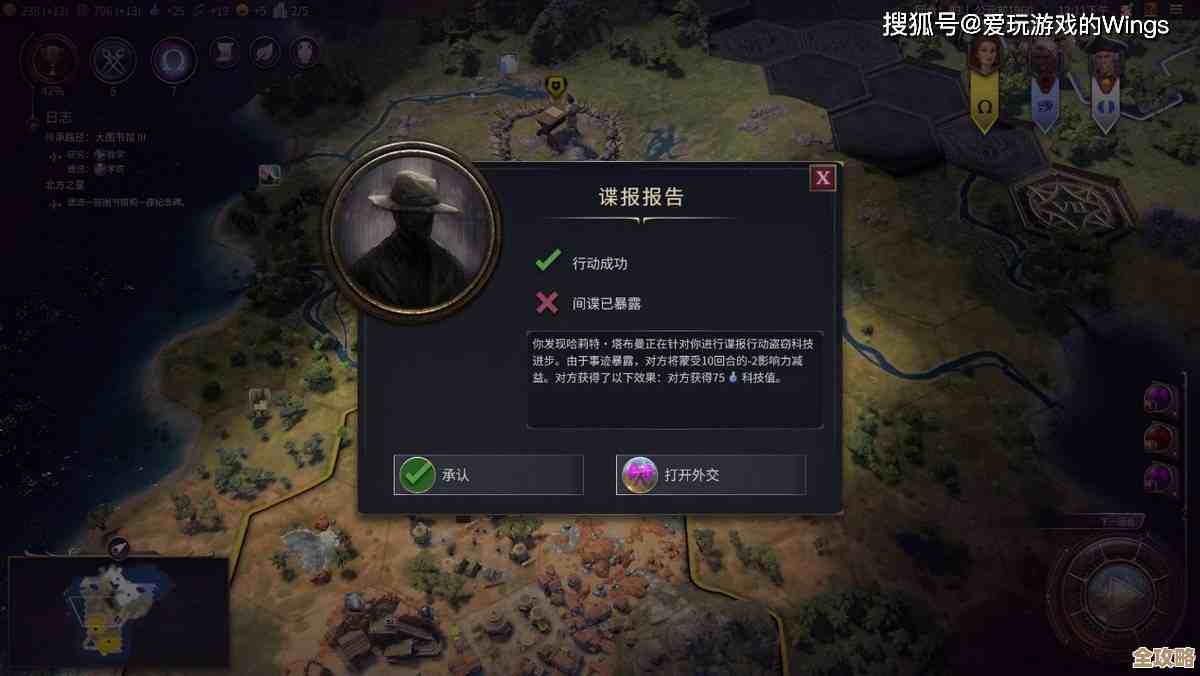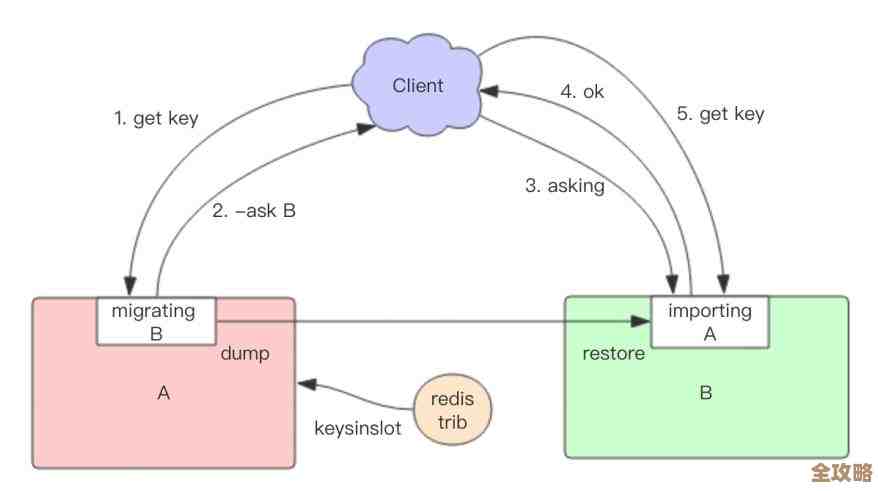电脑桌面图标如何缩小?详细步骤与实用方法全解析
- 游戏动态
- 2025-10-29 06:40:24
- 33
根据微软官方支持文档和常见的电脑操作指南,以下是缩小电脑桌面图标的几种方法。
使用鼠标滚轮(最快捷)
这个方法最简单,用鼠标左键在桌面的空白处点击一下,确保桌面被选中,按住键盘上的 Ctrl 键不松开,同时向前或向后滚动鼠标的滚轮,向后滚动(朝向自己)是缩小图标,向前滚动(远离自己)是放大图标,你可以随时调整到自己喜欢的大小。
通过右键菜单设置 在桌面的空白处点击鼠标右键,在弹出的菜单中,将鼠标指针移动到“查看”选项上,这时旁边会弹出另一个子菜单,在这里你可以看到“大图标”、“中等图标”和“小图标”三个选项,直接点击选择“小图标”,桌面上的所有图标就会立刻变小,这是最常用的方法之一。
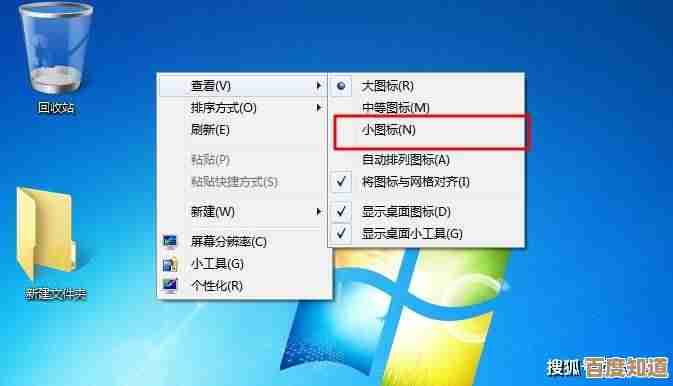
在显示设置中调整(最精确)
- 同样在桌面空白处点击鼠标右键,但这次选择“显示设置”。
- 在弹出的设置窗口中,找到“缩放与布局”这一项。
- 你会看到一个叫“更改文本、应用等项目的大小”的设置,这个主要是调整整体比例的,我们先不管它,你需要再往下看,找到“分辨率”。
- 点击分辨率的下拉菜单,选择推荐的分辨率(后面通常会标注“推荐”二字),分辨率数值越大(比如1920x1080比1366x768大),屏幕上显示的内容就越多,图标和文字看起来就越小,设置为推荐分辨率通常能获得最清晰和大小合适的显示效果。
调整所有内容的大小 如果上面的方法缩小得还不够,可以尝试这个,还是在“显示设置”里,找到“缩放与布局”下的“更改文本、应用等项目的大小”,尝试选择一个小于100%的比例(如果系统支持的话,比如125%或150%),但这可能会导致一些老的软件显示模糊,更常见的做法是将其设置为100%,这样能保证所有内容都以原始大小显示,图标自然也会更小。
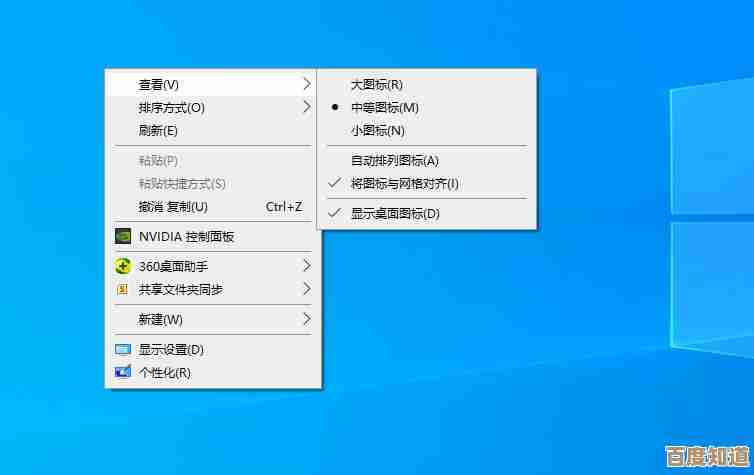
补充一个实用技巧:自动排列图标 图标缩小后,可能会变得杂乱,你可以在桌面右键点击,选择“查看”,然后确保“自动排列图标”是被勾选的状态,这样图标就会自动对齐,不会显得乱糟糟的。
- 最快:用
Ctrl+ 鼠标滚轮。 - 最常用:右键桌面 -> 查看 -> 选择“小图标”。
- 最根本:在显示设置中调整屏幕分辨率到推荐值。
希望这些方法能帮到你。
本文由势芫华于2025-10-29发表在笙亿网络策划,如有疑问,请联系我们。
本文链接:http://waw.haoid.cn/yxdt/50788.html